Cómo instalar extensiones de Google Chrome en Microsoft Edge
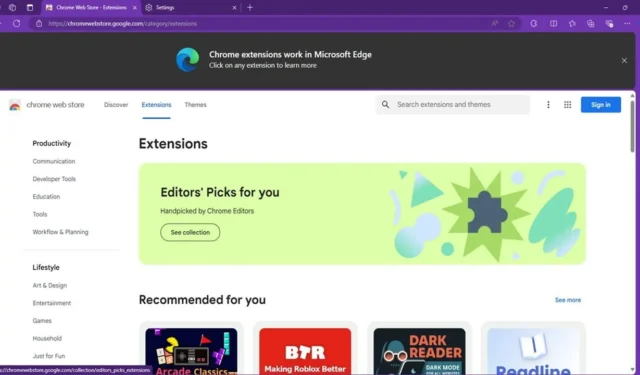
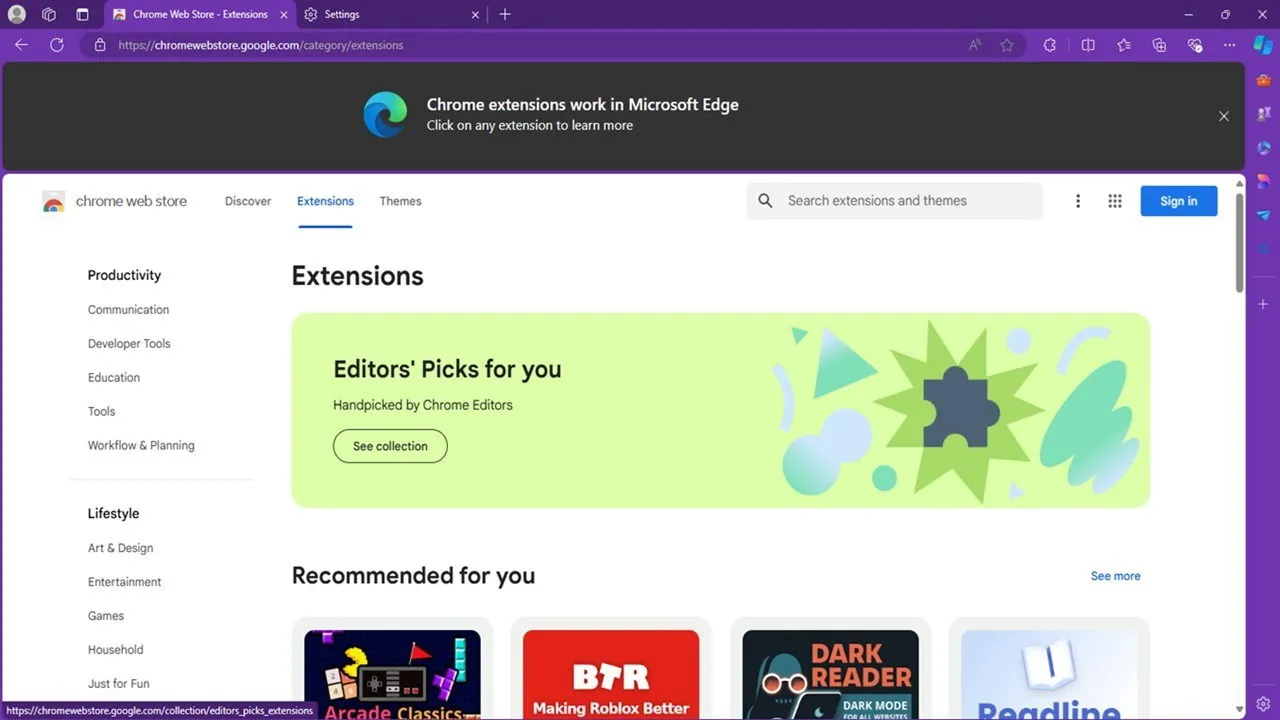
Gracias a que Microsoft Edge utiliza un navegador basado en Chromium, por fin es posible instalar extensiones de Chrome en Microsoft Edge. Ahora, puedes disfrutar de lo mejor de Chrome sin tener que usar Chrome ni ningún otro producto de Google.
Cómo instalar extensiones de Chrome en Edge
Antes de comenzar a instalar extensiones de Chrome, debes habilitar las extensiones de terceros en Edge. Abre Edge y selecciona el menú de tres puntos en la parte superior derecha, luego selecciona Extensiones . O haz clic en el ícono de Extensiones (pieza de rompecabezas) junto a la barra de direcciones. Haz clic en Administrar extensiones .
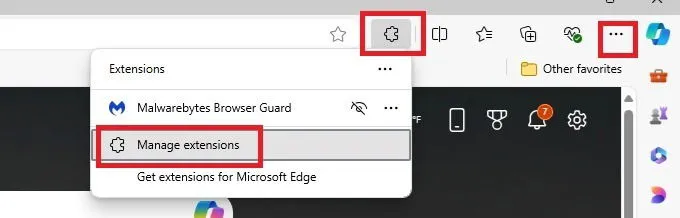
En el lado izquierdo, activa la opción Permitir extensiones de otras fuentes . Haz clic en Permitir si aparece una advertencia. Haz clic en el enlace de Chrome Web Store en Buscar nuevas extensiones . También puedes visitar directamente Chrome Web Store en cualquier momento.
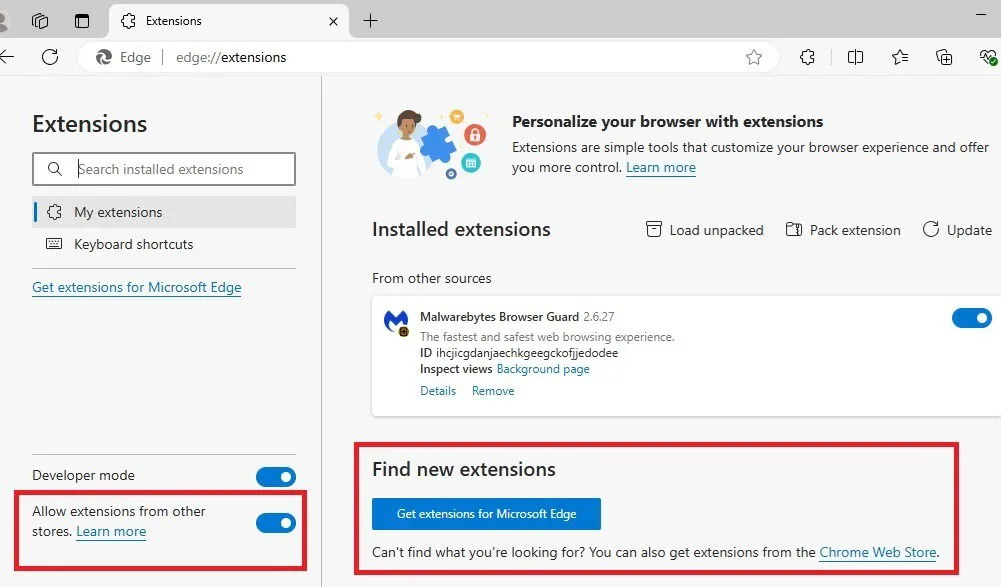
Instala extensiones de Chrome en Microsoft Edge de la misma forma que lo harías en Chrome. Selecciona la extensión que quieras y haz clic en Obtener . Microsoft ha verificado algunas extensiones. Si se aprueba, también verás un banner que indica que la extensión funciona en Microsoft Edge, con un botón que dice Obtener extensión . Cualquiera de los botones instalará la extensión.
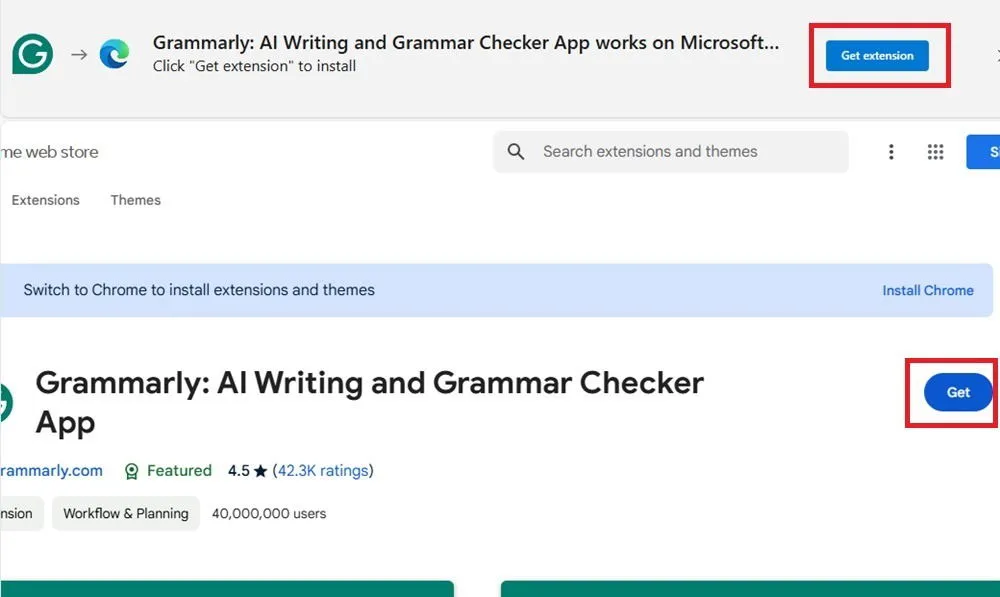
Lea los permisos necesarios y haga clic en Agregar extensión .
Haz clic en el icono Extensiones (pieza de rompecabezas) junto a la barra de direcciones y selecciona la nueva extensión para abrirla. Haz clic en los tres puntos junto a la extensión y selecciona Mostrar en la barra de herramientas para fijarla en la barra de herramientas.
Advertencia antes de instalar extensiones de Chrome en Microsoft Edge
Considere esto como su primera advertencia: no todas las extensiones de Google Chrome se han probado en el entorno Edge. Esto significa que puede experimentar pérdidas de memoria o una variedad de otros fallos. Si experimenta problemas, intente desinstalar las extensiones una a la vez hasta que encuentre la causa.
Chrome Web Store te indica que uses Chrome en lugar de Edge. Y, cuando habilitas extensiones de otras tiendas, Edge te advierte que es posible que no funcionen correctamente. Es posible que algunas extensiones no se instalen. Si es así, intenta buscar extensiones similares de Microsoft Edge en la tienda Edge.
Cómo desinstalar extensiones de Chrome en Edge
Si una extensión no funciona o simplemente no te gusta, desinstálala. Haz clic en el ícono Extensiones (pieza de rompecabezas) junto a la barra de direcciones o ve a Configuración -> Extensiones . Haz clic en los tres puntos junto a la extensión que deseas desinstalar. Selecciona Quitar de Microsoft Edge .
Si tiene problemas para desinstalar, es posible que deba probar estos pasos de solución de problemas para desinstalar las extensiones problemáticas.
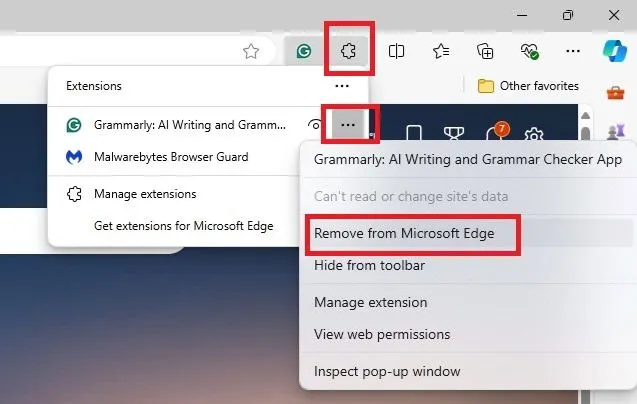
Si no desea desinstalar una extensión, pero necesita desactivarla temporalmente, seleccione Administrar extensión . Desactive la extensión. Esto la deja instalada y cualquier configuración personalizada intacta. Es una buena forma de ahorrar memoria cuando no usa la extensión de forma activa durante un tiempo.
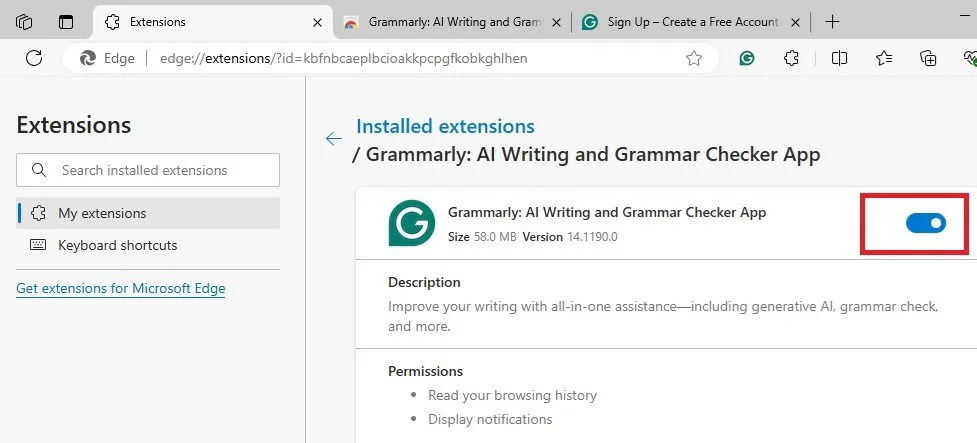
Excelentes extensiones de Chrome para comenzar
Dado que instalar extensiones de Chrome en Microsoft Edge es tan sencillo, queda el problema de decidir qué extensiones instalar primero. Considere estas extensiones para aumentar su productividad. O, si es estudiante, agregue estas extensiones para mantenerse concentrado y obtener ayuda con la tarea. Si desea una mejor experiencia de búsqueda, estas extensiones de búsqueda son imprescindibles.
Todas las capturas de pantalla e imágenes de Crystal Crowder.



Deja una respuesta